မာတိကာ
သင့် iPhone ရှိ iCloud Music Library ကို ပိတ်ရန်၊ Sync Library ကို ဆက်တင်အက်ပ်၏ Music မျက်နှာပြင်ရှိ ပိတ်သည့်အနေအထားသို့ ပြောင်းပါ။
မင်္ဂလာပါ၊ ကျွန်ုပ်သည် အင်ဒရူး၊ Mac စီမံခန့်ခွဲသူဟောင်းတစ်ဦး။ နောက်ထပ်အသေးစိတ်အချက်အလက်များ၊ ဖန်သားပြင်ဓာတ်ပုံများနှင့် iPhone ပေါ်ရှိ iCloud Music Library ကိုပိတ်ရန် လမ်းညွှန်ချက်များကို ဆက်လက်ဖတ်ရှုပါ။
ဤဆောင်းပါး၏အဆုံးတွင် မကြာခဏမေးလေ့ရှိသောမေးခွန်းအချို့ကိုလည်း ကျွန်ုပ်ဖြေကြားပေးပါမည်။ စတင်ရမလား။
iPhone ပေါ်ရှိ iCloud Music Library ကို ဘယ်လိုပိတ်ရမလဲ
သင့်မှာ လက်ရှိ iPhone သို့မဟုတ် iPhone 11 သို့မဟုတ် iPhone 12 ကဲ့သို့ စက်ပစ္စည်းအဟောင်းများ ရှိပါစေ၊ ပိတ်ရန် အလွန်ရိုးရှင်းပါသည်။ iCloud ဂီတစာကြည့်တိုက်။ ဤသည်မှာ မည်ကဲ့သို့ဖြစ်သည်-
- ဆက်တင်များအက်ပ်ကိုဖွင့်ပါ။
- စာမျက်နှာအောက်တစ်ဝက်ခန့်တွင် ဂီတ ကိုတွေ့သည်အထိ အောက်သို့ပွတ်ဆွဲပါ။ ဂီတ ကို နှိပ်ပါ။
- ၎င်းကို ပိတ်သည့် အနေအထားသို့ ရွှေ့ရန် ခလုတ်ကို Sync Library ခလုတ်ကို နှိပ်ပါ (ခလုတ်၏ နောက်ခံအရောင်သည် အစိမ်းမှ မီးခိုးရောင်သို့ ပြောင်းလဲသင့်ပါသည်။)
- အမှာစာတွင် ပိတ်ပါ ကိုနှိပ်ပါ။
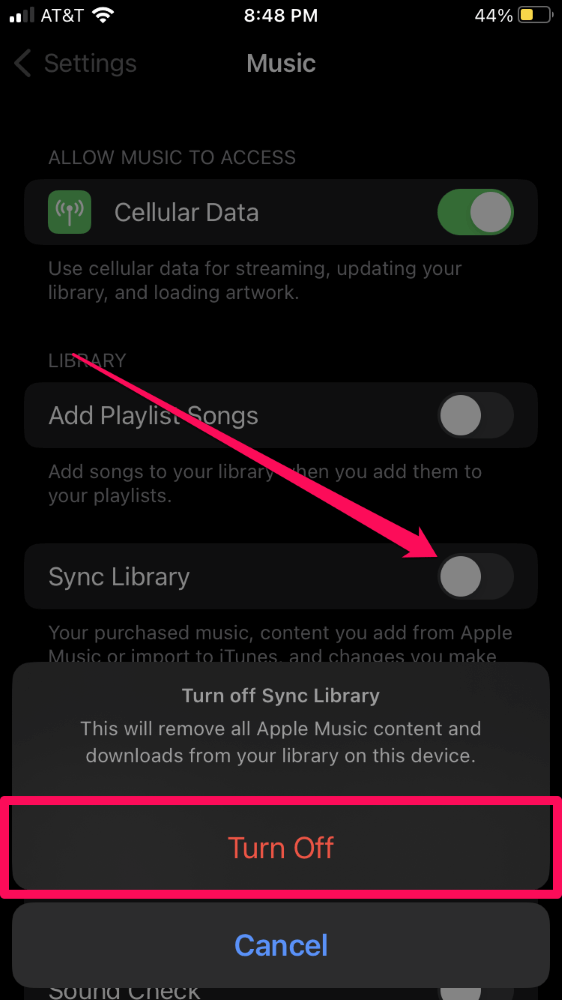
Sync Library ရွေးစရာသည် လက်ရှိ Apple Music စာရင်းသွင်းသူများအတွက်သာ ပေါ်လာပါမည်။
Mac ပေါ်တွင် iCloud Music Library ကို ပိတ်နည်း
ဤသည်မှာ Mac တွင် ထပ်တူပြုခြင်း လုပ်ဆောင်ချက်ကို ပိတ်နည်း-
- Apple Music အက်ပ်ကိုဖွင့်ပါ။
- ဂီတ မီနူးကို နှိပ်ပြီး ဆက်တင်များ…
- ကို ရွေးပါ အထွေထွေ တက်ဘ်မှ စင့်ခ်စာကြည့်တိုက် ကို အမှန်ခြစ်ဖြုတ်ပါ။> အကွက်။
- OK ကိုနှိပ်ပါ။
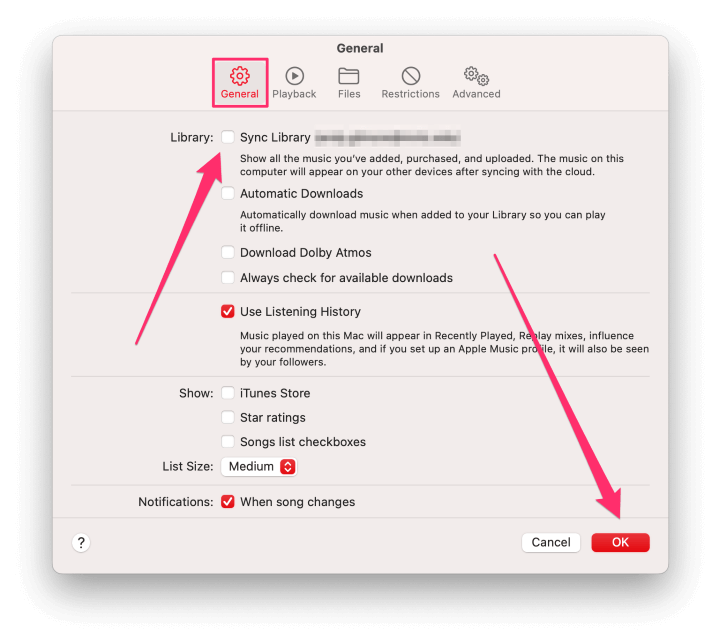
Windows တွင် iCloud Music Library ကို ပိတ်နည်းကွန်ပျူတာ
PC ပေါ်တွင် iCloud Music Library ကိုပိတ်ရန်-
- iTunes ကိုဖွင့်ပါ။
- Edit menu ကိုနှိပ်ပြီး Preferences… ကိုရွေးချယ်ပါ။

- အထွေထွေ တက်ဘ်မှ၊ iCloud Music Library အကွက်ကို အမှန်ခြစ်ဖြုတ်ပါ။
- OK ကိုနှိပ်ပါ။
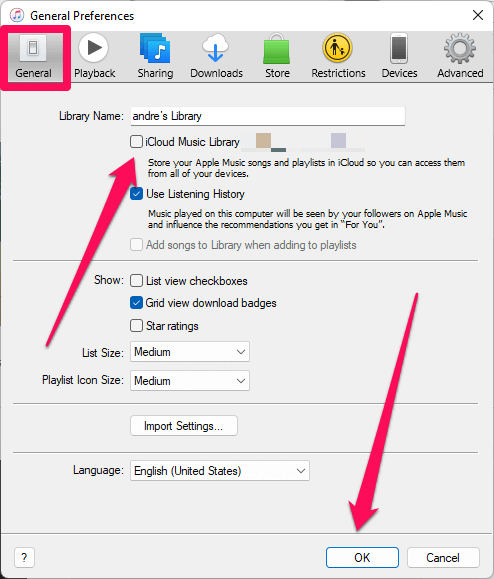
iCloud Music Library ဆိုတာ ဘာလဲ
iCloud Music Library သည် Apple Music စာရင်းသွင်းသူများအတွက် ဘောနပ်စ်အင်္ဂါရပ်တစ်ခုဖြစ်ပြီး Apple Music အကောင့်ဖြင့် လက်မှတ်ထိုးဝင်ထားသည့် စက်ဆယ်ခုအထိ ဖွင့်ရန်အတွက် သင်၏ကိုယ်ပိုင်ဂီတစာကြည့်တိုက်ကို cloud တွင် တစ်ပြိုင်တည်းစင့်ခ်လုပ်ခွင့်ပေးသည်။ (အင်္ဂါရပ်သည် Apple ၏ iTunes Match ပရိုဂရမ်နှင့် အလွန်ဆင်တူသည်။)
ထို့ကြောင့် သင့်တွင် သင့်ဝမ်းကွဲ၏ ဂိုထောင်တီးဝိုင်း၏ ပွဲဦးထွက်အယ်လ်ဘမ် သို့မဟုတ် James Brown ၏ 1991 ဘောက်စ်အစုံကဲ့သို့ ရှားပါး MP3 များရှိပါက၊ Star Time – Apple Music တွင်မရရှိနိုင်သော၊ iCloud Music Library သည် သင့်အား အဆိုပါတေးသွားများကို တစ်ပြိုင်တည်းချိန်ကိုက်ကာ စက်ပစ္စည်းများစွာတွင် ၎င်းတို့ကို နားထောင်နိုင်စေပါသည်။
iCloud Music Library သည် အရန်ဝန်ဆောင်မှုမဟုတ်ကြောင်း သတိပြုသင့်ပါသည်။ သင်၏ မူရင်း MP3 ဖိုင်များ ဆုံးရှုံးသွားပါက ၎င်းတို့သည် သင်၏ iCloud Music Library မှ ပျောက်ဆုံးသွားမည်ဖြစ်သည်။ ထို့ကြောင့်၊ သင်မရှိဘဲ မနေနိုင်သော တေးဂီတအားလုံးကို အရန်ကူးယူဖန်တီးရန် လိုအပ်ပါသည်။
FAQs
ဤသည်မှာ macOS နှင့် စာသားတည်းဖြတ်ရေးပရိုဂရမ်များနှင့် ပတ်သက်သော အခြားမေးခွန်းအချို့ဖြစ်သည်။
ကျွန်ုပ်၏ iPhone တွင် iCloud ဂီတစာကြည့်တိုက်ကို ပိတ်ပါက မည်သို့ဖြစ်မည်နည်း။
iPhone မှ မူရင်းမဟုတ်သော မည်သည့်တေးဂီတဖိုင်မဆို Music အက်ပ်ရှိ Library ဖိုဒါမှ ဖယ်ရှားပါမည်။ ဒီအထဲမှာ မင်းသီချင်းတွေ ပါပါတယ်။သင်၏ iCloud Music Library နှင့် ယခင်က iTunes မှ သင်ဝယ်ယူခဲ့သော သီချင်းများကို ပြည်တွင်းတွင် ဒေါင်းလုဒ်လုပ်ထားသည်။
ခြွင်းချက်တစ်ခုမှာ Apple သီချင်းပေါင်း သန်း 100 ရှိသည့် ၎င်း၏ဒေတာဘေ့စ်တွင် ကိုက်ညီမှုကို ရှာမတွေ့သည့်အတွက် ထူးခြားသောသီချင်းများဖြစ်သည်။
ကျွန်ုပ်၏စမ်းသပ်မှုတွင်၊ ကျွန်ုပ်သည် iCloud Music Library မှတစ်ဆင့် ကျွန်ုပ်၏ PC မှ စိတ်ကြိုက် MP3 ဖိုင်ကို အပ်လုဒ်လုပ်ကာ၊ ကျွန်ုပ်၏ iPhone တွင် သီချင်းစင့်ခ်လုပ်ခြင်းကို ဖွင့်ထားပြီး၊ သီချင်းကို ကျွန်ုပ်၏ iPhone ပေါ်သို့ ဒေါင်းလုဒ်လုပ်ကာ၊ ထို့နောက် ဖုန်းပေါ်ရှိ iCloud Music Library ကို ပိတ်လိုက်ပါသည်။ စိတ်ကြိုက်လမ်းကြောင်းသည် iPhone တွင် ကျန်ရှိနေပါသည်။
သင်၏ ခရီးအကွာအဝေးသည် ကွဲပြားနိုင်သည်၊ ထို့ကြောင့် မစမ်းသပ်မီ အရေးကြီးသော ဂီတဖိုင်များကို အရန်ကူးထားရန် သေချာပါစေ။ ဖိုင်သည် အရင်းအမြစ်စက်ပေါ်တွင် ရှိနေသရွေ့ သင်သည် ဂီတစင့်ခ်လုပ်ခြင်းကို ပြန်လည်ဖွင့်နိုင်သင့်သည်၊ သို့သော် ဆော့ဖ်ဝဲလ်ချို့ယွင်းမှုဖြစ်လျှင် အရန်ကူးထားရန် အကောင်းဆုံးဖြစ်သည်။
iCloud Music ကို ဘယ်လိုပိတ်ရမလဲ။ ကျွန်ုပ်၏ဂီတကို မဖျက်ဘဲ ဒစ်ဂျစ်တိုက်မလား။
iCloud Music Library ကိုပိတ်ခြင်းဖြင့် မူရင်းအရင်းအမြစ်ဖိုင်များ သို့မဟုတ် အစီအစဉ်များကို ဖျက်မည်မဟုတ်ပါ။ မည်သို့ပင်ဆိုစေကာမူ၊ သင်သည် ဂီတထပ်တူကူးခြင်းကို ပိတ်လိုက်သောအခါတွင် သင်၏တေးဂီတကို ထပ်တူပြုထားသောမိတ္တူများကို စက်ပစ္စည်းများမှ ဖယ်ရှားလိုက်ပါမည်။ အထက်ဖော်ပြပါ ခြွင်းချက်မှလွဲ၍ သင့်စင့်ခ်လုပ်ထားသော တေးဂီတဖိုင်များကို ဖယ်ရှားရန် နည်းလမ်းမရှိပါ။
iCloud Music သည် ကောင်းမွန်သောအင်္ဂါရပ်ဖြစ်သည်၊ သို့သော် လူတိုင်းအတွက်မဟုတ်ပါ
iCloud Music Library သည် ထူးခြားသောဆုကြေးငွေတစ်ခုဖြစ်သည်။ သင့်ဂီတအတွေ့အကြုံကို မြှင့်တင်ပေးနိုင်သော Apple Music ၊ သို့သော် သင့်စက်ပစ္စည်းအချို့ သို့မဟုတ် အားလုံးတွင် ၎င်းကိုပိတ်ထားလိုသည့်အချိန်များရှိနိုင်ပါသည်။
အထက်ပါညွှန်ကြားချက်များကို အသုံးပြုပါ။အင်္ဂါရပ်ကို လိုအပ်သလို ပိတ်ပါ။ နောက်ပိုင်းရက်များတွင် စင့်ခ်လုပ်ခြင်းကို အမြဲပြန်ဖွင့်နိုင်သည်။
iCloud Music နှင့် သင့်အတွေ့အကြုံက မည်သို့ရှိသနည်း။ ဝန်ဆောင်မှုကို အသုံးပြုရန် အကြံပြုလိုပါသလား။

